Sisällysluettelo
Windows 10 on yksi tämän päivän parhaista käyttöjärjestelmistä. Miljoonat ihmiset luottavat siihen, että tämä käyttöjärjestelmä tarjoaa heille vertaansa vailla olevia tietotekniikkaratkaisuja. Tämä käyttöjärjestelmä sisältää monia työkaluja ja palveluita, jotka tekevät siitä ensisijaisen valinnan. Valitettavasti, vaikka voit odottaa luotettavuutta ja erinomaista suorituskykyä, tulee tilanteita, joissa kohtaat virheitä. Windows-päivityksen virhekoodi on yleinen esimerkki, silläesimerkiksi päivitysvirhe 0x8024a105.
Miljoonat käyttäjät ovat kehuneet Windows 10:n automaattisen Windows Update -palvelun etuja. Windows 10:n käyttäjät kehuvat päivityksen helppokäyttöisyyttä. Useimmat näkevät eron päivitetyn ja vanhentuneen käyttöjärjestelmän käytön välillä.
On totta, että joskus Windows-päivitykset voivat tosiaan sisältää ongelmia joidenkin päivitysten lataamisessa ja vikoja, jotka aiheuttavat useita järjestelmäongelmia. Siksi jotkut käyttäjät välttävät päivityksiä kokonaan ja yrittävät myöhemmin uudelleen. Valitettavasti tämä ei korjaa Windowsin päivitysvirhettä.
Mikä on Windows Update -virhe 0x8024a105?
Microsoft julkaisee usein erilaisia Windows-päivityksiä käyttäjilleen. Tyypillisesti nämä Windows-päivitykset ovat välttämättömiä kaikille tietokoneille, joissa on Windows 10. Näiden uusimman version päivitysten tarkoituksena on tarjota turvallisuutta ja parannuksia tietokoneen toimintaan.
Joskus myös päivitysprosessi voi aiheuttaa ongelmia. virhekoodin ymmärtäminen saattaa auttaa sinua löytämään oikeat ratkaisut nopeammin. Myöhemmin, jos ongelma jatkuu, tiedät helposti, mitä tehdä.
Yksi usein esiintyvistä Windows Update -virheistä on Virhekoodi 0x8024a105 , joka johtuu yleensä virheellisestä asennuksesta, viruksesta tai vioittuneista tai puuttuvista tiedostoista. Tämä virhe puuttuu myös Windowsin virallisesta virhekoodiluettelosta. Jos päivitys on pysähtynyt, saatat nähdä virheilmoituksen:
"Päivitysten asentamisessa oli ongelmia, mutta yritämme myöhemmin uudelleen. Jos näet tämän toistuvasti, yritä etsiä apua verkosta tai ota yhteyttä asiakaspalveluun. Tämä virhekoodi saattaa auttaa: (0x8024a105)"
Lisäksi tätä virhekoodia ei ole lueteltu Windows-päivitysten virhekoodien luettelossa. Kun yrität etsiä tietoa verkosta, löydät todennäköisesti vain, että tämä virhe liittyy todennäköisesti automaattisiin päivityksiin. Virhekoodi 0x8024a105 on virhekoodi, joka yleensä ilmestyy Windows-päivitysten aikana.
Tässä tapauksessa on olemassa useita ratkaisuja, joita voimme käyttää Windowsin päivitysvirheen 0x8024a105 korjaamiseen.
Windows 10 -asiantuntijat kertoivat, että Windows-päivitysvirhe 0x8024a105 on todennäköisesti ongelma Taustatiedonsiirtopalvelussa. Tämän vuoksi on suositeltavaa pysäyttää tämä palvelu väliaikaisesti, jotta nähdään, voiko se korjata Windows-päivitysvirheet. Tämä palvelu ei kuitenkaan ole ainoa päivitysvirheen aiheuttaja. Käyttäjät voivat myös yrittää nollata kaikki Windows Update -komponentit.
Tämä opas näyttää sinulle 7 tunnettua korjausta virhekoodiin 0x8024A105, joten kokeile niitä.
Windows 10 -päivityksen virhekoodin 0x8024a105 korjaaminen
Menetelmä 1 - Käynnistä tietokone uudelleen
"Oletko kokeillut sammuttaa ja käynnistää sen uudelleen?"
Joskus parasta, mitä voit tehdä, on käynnistää tietokoneesi uudelleen. Tämä ratkaisu voi korjata lähes minkä tahansa ongelman, mukaan lukien ärsyttävän Windows 10 -päivitysvirheen. Tämän korjauksen tiedetään auttavan tämän virhekoodin 0x8024a105 poistumaan lopullisesti. Se on myös hyvä ratkaisu korjata kaikki ongelmat, joita tietokoneesi kohtaa Windows-päivitysten yhteydessä.
Valitse Käynnistä, napsauta Sammuta-painiketta ja käynnistä tietokone uudelleen.
Kun uudelleenkäynnistys on valmis, yritä suorittaa Windows Update uudelleen.
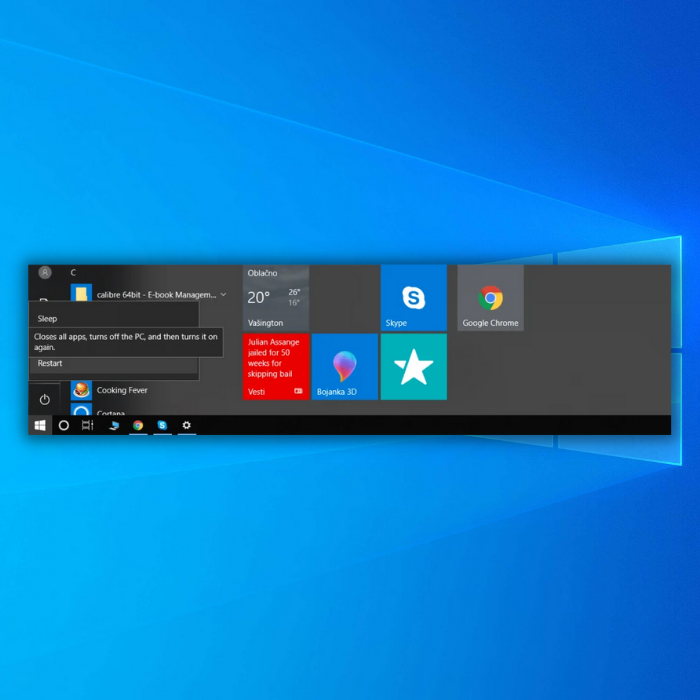
Jos virhe ei poistu, kokeile jotakin seuraavista menetelmistä, jotta päivitys toimisi.
Menetelmä 2 - Internet-yhteyden vaihtaminen
Ennen kuin etsit lisää ratkaisuja verkosta tai otat yhteyttä tukeen, tarkista ensin internetyhteytesi. Tukeen yhteyden ottaminen kestää nimittäin kauemmin, jos internetyhteytesi ei toimi oikein.
Muista tarkistaa, että nykyinen internet-yhteytesi on kunnossa ja että siinä ei ole virheitä. Päivitys ei lataudu ilman sitä.
Sen jälkeen sinun pitäisi vaihtaa internet-yhteyttä. Jos käytät LAN-yhteyttä, vaihda WIFI-yhteyteen, ja jos käytät WIFI-yhteyttä, yritä muodostaa yhteys langalliseen yhteyteen, mieluiten Cat5-kaapelilla. Kun olet vaihtanut yhteydet, yritä käynnistää Windows Update uudelleen. Internet-yhteyden vaihtaminen varmistaa, että ongelma johtuu huonosta yhteydestä.
Tämä menetelmä on hyvin suosittu, ja se yleensä toimii Windowsin päivitysvirheen 0x8024a105 korjaamiseen.
Jos ongelma ei poistu, kokeile jotakin seuraavista manuaalisista menetelmistä.
Menetelmä 3 - Suorita Windows Update -vianmääritysohjelma
Jos Windows 10:ssä on jotain vikaa, vianmääritysohjelma voi auttaa. Voit korjata Windowsin päivitysvirheet käyttämällä aina kätevää Windows Update -vianmääritystyökalua. Tämä työkalu on yksi parhaista Windows 10:n tarjoamista ominaisuuksista, sillä se voi korjata useita ongelmia, kuten Windows 10:n päivitysvirheen 0x8024a105.
Vaihe #1
Mene hakupalkkiin ja etsi Windows Update -asetukset.

Vaihe #2
Kun olet siellä, napsauta ja siirry alla olevaan Vianmääritys-osioon.

Vaihe #3
Etsi Windows Update -vianmääritysohjelma, napsauta sitä ja valitse "Suorita vianmääritys" -painike.

Vianmääritys etsii ongelmia ja yrittää löytää ratkaisuja, ja sen tiedetään korjaavan Windows Update -virheitä, kuten virhekoodi 0x8024a105.
Kun se on valmis, yritä päivittää Windows uudelleen ja katso, toimiiko se.
Jos virhe ei poistu, kokeile jotakin alla olevista manuaalisista teknisistä ratkaisuista.
Menetelmä 4 - Ohjelmiston jakelukansion nollaaminen
SoftwareDistribution-kansio voi aiheuttaa ongelmia Windows-päivityksen kanssa, ja sen nollaaminen voi joissakin tapauksissa korjata 0x8024a105-virheen. Windows 10:ssä c Windows SoftwareDistribution-kansio on välttämätön, jotta kaikki Windows-päivitykset voidaan sallia. Tähän kansioon tallennetaan väliaikaisesti tiedostoja, joita tarvitaan uusien päivitysten ja tietoturvan asentamiseen. Näin voit pitää laitteesi turvallisena uusimpien korjausten japarannuksia.
Ohjelmistojen jakelukansio on Windows Update -komponentti, ja näin voit nollata sen:
Vaihe #1
Käynnistä komentorivi (tai Windows PowerShell ) ja suorita se järjestelmänvalvojana.

Vaihe #2
Kirjoita komentoriville seuraavat komennot yksi kerrallaan ja paina enteriä jokaisen komennon jälkeen:
net stopbitit
net stop wuauserv

Vaihe #3
Etsi seuraavaksi tietokoneen Software Distribution -kansio.
Voit avata Suorita-komennon ( Windows-näppäin + R) ja kirjoita seuraava:

Vaihe #4
Valitse kaikki Software Distribution -kansiossa olevat tiedostot ja poista ne.

HUOMAUTUS : Älä poista tai nimeä uudelleen Ohjelmistojen jakelukansio. poistaa kaikki tiedostot, jotka löytyvät sisältä.
Vaihe #5
Palaa komentoriville (Admin) ja kirjoita seuraavat komennot yksi kerrallaan ja paina enter-näppäintä:
nettostarttibitit
net start wuauserv
Vaihe #6
Käynnistä tietokone uudelleen ja yritä ladata Windows Update uudelleen.
Tämä menetelmä käynnistää ohjelmistojen jakelukansion uudelleen, ja Windows lataa tiedostot takaisin itsestään. Kokeile, korjaako tämä ratkaisu virhekoodin 0x8024a105.
Menetelmä 5 - Käytä DISM-työkalua
Ennen kuin alat etsiä ratkaisuja verkosta tai ottaa yhteyttä asiakaspalveluun, kokeile seuraavaa menetelmää. Koska virhe 0x8024a105 voi johtua vioittuneista tiedostoista, kannattaa myös kokeilla DISM-työkalun käyttöä korjauksena.
DISM (Deployment Image Servicing and Management) on komentorivityökalu, jota käytetään Windows-kuvien valmisteluun ja huoltoon. Tähän kuuluvat Windows Recovery Environment (Windows RE), Windows Setup ja Windows PE. Windows Update -virheet voidaan korjata DISM-työkalulla.
Joskus Windows-päivitys saattaa epäonnistua asennuksessa aina, kun esiintyy korruptoitumisvirheitä. Windows-päivitys saattaa esimerkiksi näyttää virheen, kun jokin järjestelmätiedosto on vaurioitunut. DISM voi auttaa korjaamaan nämä virheet. Tähän liittyvien ongelmien pitkässä luettelossa on mukana päivityksen virhekoodi 0x8024a105.
Vaihe #1
Suorita komentorivi (tai PowerShell) yllä olevien ohjeiden mukaisesti järjestelmänvalvojana.
Vaihe #2
Kirjoita CMD-ohjelmaan seuraava komento:
Dism /Online /Cleanup-Image /CheckHealth (Tarkista terveys)

Vaihe #3
DISM-työkalu yrittää skannata järjestelmän korruption varalta ja ratkaista olemassa olevat ongelmat.
Kun se on valmis, käynnistä tietokone uudelleen ja yritä käynnistää Windows Update uudelleen.
Menetelmä 6 - Catroot2-kansion nollaaminen
Jos päivitysvirhekoodi 0x8024a105 esiintyy edelleen, kokeile tätä ratkaisua, ennen kuin otat yhteyttä tukeen. Kokeile Catroot2-kansion nollaamista. c Windows system32 catroot2 on Windows-käyttöjärjestelmän kansio, jota tarvitaan Windows-päivitysprosessissa. Joskus päivitysten asennusongelmat voivat olla turhauttavia, varsinkin jos et tunne näitä ainutlaatuisia ratkaisuja.
Lähestymistapa on samanlainen kuin ohjelmistojen jakelukansiossa.
Vaihe #1
Käynnistä komentorivi (tai Windows PowerShell) järjestelmänvalvojana.
Vaihe #2
Kirjoita CMD-kenttään seuraavat komennot:
net stop cryptsvc
md %systemroot%system32catroot2.old
xcopy %systemroot%system32catroot2 %systemroot%system32catroot2.old /s
Vaihe #3
Poista seuraavaksi kaikki tiedostot Catroot2-kansiosta.
Etsi se komennolla Run ( Windows-näppäin + R) ja kirjoita seuraava:
C:WindowsSystem32catroot2
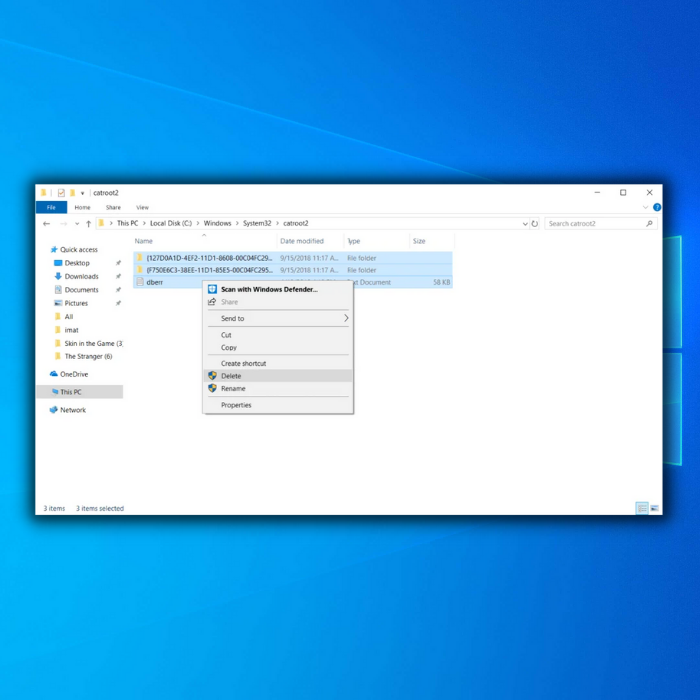
HUOMAUTUS : Älä poista tai nimeä uudelleen catroot2-kansiota. Poista kaikki sisältä löytyvät tiedostot.
Vaihe #4
Avaa komentorivi järjestelmänvalvojana ja kirjoita seuraava komento:
net start cryptsvc
Vaihe #5
Käynnistä järjestelmä uudelleen ja yritä päivittää ikkunat uudelleen.
Menetelmä 7 - Suorita puhdas käynnistys
Voit korjata Windows-päivitysvirheet käyttämällä puhdasta käynnistystä. "Puhdas käynnistys" käynnistää Windows 10:n minimaalisella määrällä ajureita ja käynnistysohjelmia. Tämä prosessi auttaa sinua määrittämään, häiritseekö jokin taustaohjelma ohjelmaa tai päivitystä. Ennen kuin otat yhteyttä tukeen saadaksesi apua, kokeile ensin tätä ratkaisua.
Puhtaan käynnistyksen suorittaminen auttaa sinua asentamaan uusimmat päivitykset ja poistamaan virhekoodin 0x8024a105 kokonaan. Seuraavat vaiheet suorittavat Windows 10:n puhtaan käynnistyksen.
Avaa Suorita-valintaikkuna painamalla näppäimistön Win+R-näppäimiä.
Kirjoita MSConfig ja paina Enter. Uusi ikkuna avautuu.
Siirry Palvelut-välilehdelle. Valitse seuraavaksi Hide All Microsoft Services (Piilota kaikki Microsoft-palvelut) ja napsauta Disable All (Poista kaikki käytöstä).
Etsi nyt Käynnistys-välilehti ja valitse Poista kaikki käytöstä. Jos Poista kaikki käytöstä -vaihtoehtoa ei ole, voit napsauttaa Avaa Tehtävienhallinta.
Valitse nyt jokainen tehtävä ja napsauta Poista käytöstä yksi kerrallaan.
Käynnistä sitten tietokone uudelleen.
Menetelmä 8 - Asenna Windows 10 uudelleen
Jos mikään ei auta korjaamaan päivitysvirhettä 0x8024a105, Windows 10:n asennuksessa on todennäköisesti jotain vikaa. Vaikka yrittäisit etsiä muita mahdollisia ratkaisuja verkosta, Windows 10:n uudelleenasennus saattaa auttaa korjaamaan tämän virhekoodin.
0x8024a105-virhe voi johtua kokonaan Windows 10:stä. Siksi Windows 10:n asianmukainen asennus poistaa kaikki järjestelmävirheet, ja se on lopullinen ratkaisu kaikkiin Windows Updateen ja virheeseen 0x8024a105 liittyviin ongelmiin.

Seuraa näitä ohjeita, ja Windows Update -virhekoodisi 0x8024a105 on korjattu! Jos näin ei tapahdu, laita meille viestiä alla, ja yksi tukitiimimme jäsenistä yrittää auttaa.

